
ASUS W203MA/E203MA発売中
この記事で取り上げているモデルはすでに販売が終了しており、現在は新モデルのASUS W203MAおよびASUS E203MAが販売されています。詳しくは以下のリンクから、レビュー記事をご覧ください。
ASUS W203MAのレビュー
ASUS E203MAのレビュー
ASUS(エイスース)のVivoBook X207NAは、11.6インチの液晶ディスプレイを搭載したコンパクトなノートPCです。最大の魅力は価格が異様に安い点。アマゾンでは2万9800円前後で購入できます。
あまりに安かったので、思わず筆者も購入してしまいました。「まあ2万円台だから」とデキについては期待していなかったのですが、実際に使ってみたところ予想以上に完成度が高くてビックリです。
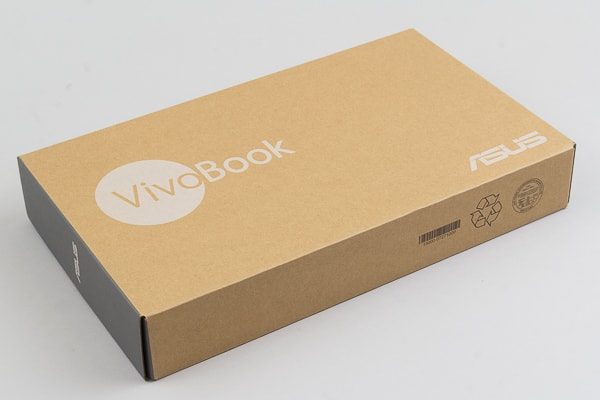
安かったので思わず購入。筆者の場合Amazon Mastercard ゴールドに加入しているので、さらに2.5%ぶんのポイントが付きます

本体の付属品の電源アダプター。あとはマニュアル類が付属します
使ってわかったVivoBook X207NAのポイント
動作が軽い!
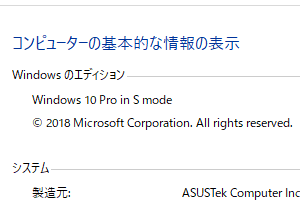
低スペックなので動作が重いだろうと思っていましたが、意外にも軽くて驚きました。これはOSにWindows 10 S(Sモード)が使われているため。2万円台とは思えないほど軽快です。
本体が軽い!

重量は1kg切りの980gで、2万円台のノートPCとは思えないほど。高さは実測19.5mmでスリムです。持ち運び安さが魅力。
普通に使えるキーボード

キーはやや小さいものの、格安モデルに見られる変則的な配列は見当たらず、いい意味で標準的です。特に違和感なく使えます。
今回は筆者が購入したVivoBook X207NAについて、本体デザインや実際の使い心地などをレビューします。
この記事の目次

※2018年5月17日時点。価格や構成は変更される場合があります
VivoBook X207NAのスペック
| OS | Windows 10 S(Windows 10 Pro in S mode) |
|---|---|
| CPU | Celeron N3350 |
| メモリー | 4GB(オンボードのため増設不可) |
| ストレージ | 32GB eMMC(オンボードのため交換不可) |
| グラフィックス | Intel HD Graphics 500(CPU内蔵) |
| 光学ドライブ | なし |
| ディスプレイ | 11.6インチ、1366×768ドット、光沢、タッチ非対応 |
| 通信機能 | IEEE802.11a/b/g/n/ac対応無線LAN、Bluetooth 4.1 |
| インターフェース | USB3.1 Gen1(Type-C)×1、USB3.0×2、HDMI、microSDメモリーカードスロット、ヘッドホン出力 |
| セキュリティー | TPM 2.0 |
| カメラ | 30万画素 |
| サイズ/重量 | 幅286×奥行き193×高さ16.9mm/約980g |
| バッテリー駆動時間 | 約9.1時間 |
※2018年5月17日時点。構成は変更される場合があります
VivoBook E203NAとの違い
ASUSからはVivoBook X207NAと同じ11.6型ノートPCとして、VivoBook E203NAというモデルが発売されています。見た目はそっくりで、スペックもほぼ同じ。Windows 10のエディションとストレージ容量、バッテリー駆動時間と本体カラーのバリエーションが異なる程度です。

VivoBook E203NA
VivoBook X207NAとE203NAの比較
X207NA |
E203NA |
|
|---|---|---|
| OS | Windows 10 S | Windows 10 Home |
| 本体カラー | スターグレー | スターグレー パールホワイト ペタルピンク |
| ディスプレイ | 11.6インチ 1366×768ドット |
11.6インチ 1366×768ドット |
| スペック | Celeron N3350 4GBメモリー 32GB eMMC |
Celeron N3350 2/4GBメモリー 32/64GB eMMC |
| 大きさ | 幅286mm 奥行き193mm 高さ16.3mm |
幅286mm 奥行き193mm 高さ16.3mm |
| 重さ | 980g | 980g |
| バッテリー駆動時間 | 約9.1時間 | 約7.6時間 |

X207NA(手前)とE203NA(奥)。本体デザインはまったく同じ

インターフェース構成もまったく同じ
VivoBook X207NAはVivoBook E203NAをベースに、OSのエディションとストレージ構成を変えたモデルと考えていいでしょう。ちなみにVivoBook X207NAの底面カバーの裏側には、「E203NA」と記されています。

VivoBook X207NAの底面カバーの裏側には、「E203NA」と記されていました
VivoBook E203NAは、64GB eMMCのモデルが用意されている点がポイントです。32GBモデルはメモリー容量が2GBなので、そちらを買うくらいならVivoBook X207NAを選ぶべきでしょう。

VivoBook X207NA
税込3万5000円前後
※2018年5月28日時点。価格や構成は変更される場合があります
本体デザインについて
意外に見た目のいいボディ
VivoBook X207NAの本体カラーは、スターグレーの1色のみ。色の名前に「グレー」と付いていますが、実際には青みがかっています。

スターグレーの本体カラー。天板(液晶ディスプレイの裏側)は光沢仕上げで、表面がツルツルとしています

明るい白色系の照明の下ではほぼブルーに見えますが、照明の光が暖色系だと若干青みがかったグレーという印象
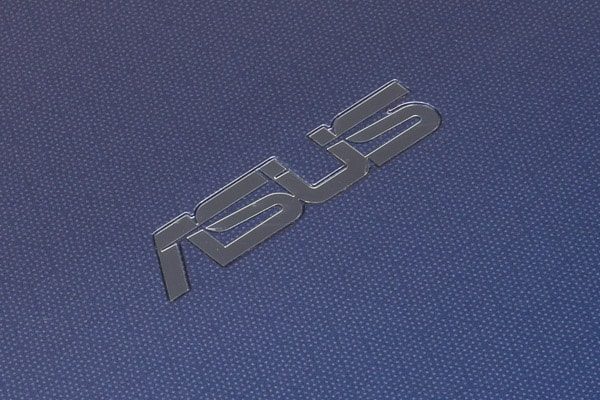
天板中央のロゴはシルバーの鏡面仕上げ。天板全体にはドットパターンが六角形状にプリントされています

底面分は青みがかったグレー。こちらは非光沢でザラついた手触り

液晶ディスプレイは(ほぼ)180度に開閉可能

キーボード面はツヤ消しで、サラサラとした手触り。キーの色はブラック

角は丸みを帯びていますが、パームレストはエッジが立ったデザインで、シャープな印象

キーボードの左側に状態表示用のLED
実物を見てみると高級感があるわけではありませんが、それほど安っぽくも感じられません。むしろ2万円台でこれだけのデザインを実現している点は高く評価できます。
ただしボディの素材は樹脂(プラスチック)で、頑丈に作られているわけではありません。実際に持ってみると十分なように感じますが、金属製のボディよりも堅牢性(壊れにくさ)や剛性(ねじれやゆがみに対する強さ)が低いので、ていねいに扱うといいでしょう。
なお表面がツルツルの光沢仕上げなので、キズが目立ちやすい点に注意してください。

特に乱暴に扱ったわけではないのですが、いつの間にかキズが付いていました(涙)。樹脂による光沢仕上げはキズが目立ちやすいので、使わないときはカバーなどに入れておきましょう
コンパクトで薄い!
接地面積は幅286×奥行き193mm。A4用紙(幅297×奥行き210mm)よりもひと回り小さいので、ちょっと小さめのバッグでも難なく収まります。
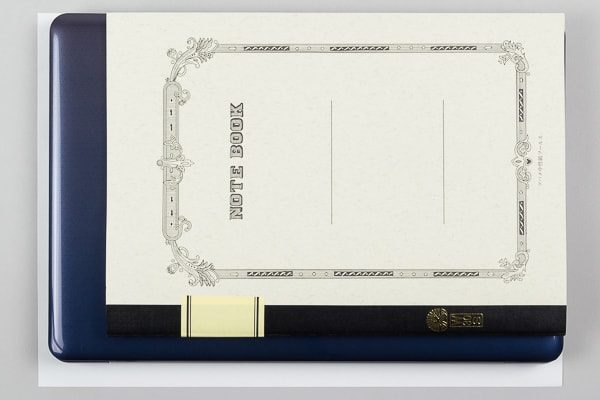
A4用紙とB5ノートとの大きさ比較。A4サイズが入る大きさなら、問題なく収納できます

標準的な13インチタイプのモバイルノートPCよりもふたまわり以上コンパクト。実際に手に持つと、とても小さく感じます
高さは公称値で16.5mmとのことですが、底面のゴム足を含めた実際の高さは19.5mmでした。設置時はやや厚みがありますが、見た目は非常にスリムで手に持ってみても薄く感じます。

ゴム足を含めた高さの実測値は19.5mm

手に持ってみると、とても薄く感じます
激安なのに超軽量!
重量は公称値で約980g、実測値で986gでした。1kg未満の重さはノートPCとしては非常に軽く、持ち歩きが苦になりません。2万円台の激安モデルなのに、この軽さはスゴイ!

重量の実測値は986g。電源アダプターは実測120gでした
ノートPCの平均重量
| 画面サイズ | 平均重量 |
|---|---|
| 11.6インチ | 1.126kg |
| 12.5インチ | 1.131kg |
| 13.3インチ | 1.253kg |
| 14インチ | 1.518kg |
| 15.6インチ | 2.174kg |
| ノートPC全体 | 1.551kg |
※2017年12月~2018年5月に当サイトが検証したノートPC(2-in-1を含む) 50台ぶんの実測値より

液晶ディスプレイについて
液晶ディスプレイのサイズは11.6インチ(11.6型)で、解像度は1366×768ドットです。画面は小さいのですが解像度が低いため、文字はそれほど小さく感じません。40代の筆者は最近小さい字が読みづらくなってきたのですが、普通に読める範囲内でした。もし小さく感じたとしても、デスクトップやアプリの拡大率を変えれば文字が大きく表示されます。

画面サイズは11.6型で解像度は1366×768ドット
液晶ディスプレイの表面は、光沢ありのグレア仕上げです。光沢なしのノングレアに比べて発色とコントラストに優れるのですが、映り込みが生じる点が欠点。気になる場合は映り込まないように画面の角度を変えたり、反射防止の液晶保護シートを使うことをおすすめします。

光沢ありのグレアディスプレイで、映り込みが生じます
映像はやや暗めで、色がやや青みがかっています。また視野角が狭く、映像を斜めから見ると明るさや色が大きく変わりました。スペック上では明記されていませんが、格安モデルでよく使われるTNパネルが使われているようです。

コントラストが低く、やや青みがかった映像

暖色系の写真だと、やや地味な印象。内容は確認できるので、色にこだわらなければ普通に使えます
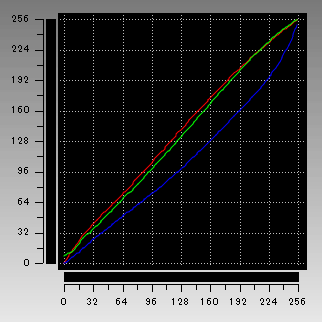
VivoBook E203NAの液晶ディスプレイのガンマカーブ。やや青みが強く出ており(青い線が下方向に飛び出ている)、X207NAも同様だと思われます
キーボードについて
キーボードが好みがわかれるかもしれません。筆者はキーボードにはこだわりたい派なので打ち心地はいまひとつに感じましたが、普通に使えますし、2万円台なら妥当かなと思います。
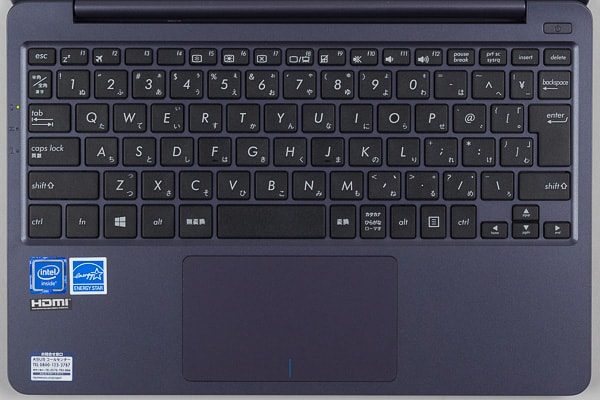
やや小ぶりなキーボード。キーピッチは実測18mm
キーピッチ(キーとキーの間隔)は実測18mmで、理想とされる19mmよりもやや短めです。デスクトップPC向けのキーボードに慣れていると、少し窮屈に感じるかもしれません。指の腹で打つとちょっと狭いので、指の先で軽く叩くようにして打つといいでしょう。

キーピッチが小さいので、若干窮屈に感じます
キーストローク(キーを押し込む深さ)は1.5mm前後でした。押した瞬間に「カクッ」としたクリック感があるものの、タイプ感は全体的に軽め。ストロークがそこそこあるので、入力時の手応えは感じられます。ちょっと気になるのは、入力時にキーの周辺が軽くたわむためグラつきを感じる点です。

キーストロークは1.5mm前後でタイプ感は軽め
タイプ音は比較的静かです。軽めのタッチであれば「タカタカタカ」という音で、あまり気になりません。ただし上から打ち下ろすようにして強く入力すると、「ドスドス」と響きます。静かな場所で使うなら、軽めのタッチを意識するといいでしょう。

軽めのタッチなら音はあまり響きませんが、強めに打つとそれなりに響きます
個人的にはやや気になる部分はあるものの、総合的には「普通に使える」キーボードだと思います。くり返しになりますが、激安モデルという点を考慮すれば普通に使えるだけでも高評価です。
またキー配列が標準的である点もポイント。一部のキーは小さいものの、ほかの格安モデルのようにキーの変則的な配置や大きさが目立つことはありませんでした。
タッチパッドはサラサラとした手触りで、反応も良好です。カーソルの動きがちょっと遅れることはありますが、ストレスを感じるほどではありませんでした。とは言え、表示しているWebページや使っているアプリによって、カーソルの反応が変わることもあります。
パッド部分と一体化したボタンは、クリックがやや固め。これは誤操作を防ぐためでしょう。マルチジェスチャーもキビキビと動作します。SurfaceシリーズやMacBookほど快適に使えるわけではありませんが、普通に使えるレベルです。しつこいですけど、2万円台ですからね。

ボタン一体型のタッチパッド
インターフェースと拡張性
USB端子はType-Cを含めて3つ、映像出力はHDMIの1系統のみ、メモリーカードスロットはmicroSD対応です。最近のモバイルノートPCとしては標準的な構成ですね。コンパクトで薄型であることを考えれば、意外に充実していると言えるでしょう。

左側面のインターフェース
- ① 電源コネクター
- ② microSDメモリーカードスロット
- ③ HDMI
- ④ USB3.0
- ⑤ USB3.1 Gen1(Type-C)

右側面のインターフェース
- ⑥ ヘッドホン出力
- ⑦ USB3.0
底面部のカバーを外せば、本体内部を確認できます。しかしメモリーやストレージはオンボード(マザーボード直付け)であるため、交換や増設はできません。

底面カバーを外した状態

eMMCやメモリーは、マザーボードに直接取り付けられています

バッテリー容量は38Whと意外に多め。マザーボードが小さいぶん、バッテリーの容量を大きくしているものと思われます。バッテリー交換はちょっと難しそう
駆動時間や発熱、騒音について
当サイトでは各ノートPCについてバッテリー駆動時間やキーボード面の温度、消費電力などを計測しています。しかしこれらはWindows 10 Home/Pro向けのデスクトップ版アプリを使っており、Windows 10 Sで使えるUWPアプリの環境がまだ用意できていません。そのためいまは一部の検証結果しか掲載していませんが、今後環境が整いしだい情報を更新します。
なおVivoBook E203NAについては従来のデスクトップ版アプリを使った方法で検証を行ない、近日中に公開する予定です。
バッテリー駆動時間計測結果
※計測予定
CPUと本体の温度について
※計測予定
駆動音の計測結果
VivoBook X207NAは完全ファンレス(冷却用の空冷ファンがない)なので、駆動音がまったくしません。静かな場所でも気兼ねなく使えます。

ファンレス仕様なので駆動音がまったく聞こえません。通気口もありませんでした
起動時間について
起動時間(電源ボタンを押してからデスクトップが表示されるまで)は平均25.28秒でした。HDD搭載ノートPCだと30秒以上かかることを考えればやや高速です。
ちなみにWindows 10 Home搭載のVivoBook E203NA(4GBメモリーモデル)でも起動時間を計測したところ、VivoBook X207NAとほぼ変わりませんでした。
起動時間の計測結果(手動による計測)
| モデル | 1回目 | 2回目 | 3回目 | 4回目 | 5回目 | 平均 |
|---|---|---|---|---|---|---|
| X207NA | 26.7秒 | 24.5秒 | 25.5秒 | 24.8秒 | 24.9秒 | 25.28秒 |
| E203NA | 26.8秒 | 26.0秒 | 25.2秒 | 25.8秒 | 24.9秒 | 25.74秒 |
消費電力について
※計測予定
ベンチマーク結果と使い心地について
前述のとおり、VivoBook X207NAはWindows 10 S搭載で、デスクトップ版のアプリを使用できません。そのためデスクトップ版のベンチマークソフトを使った従来の検証はほとんど行なえませんでした。
唯一UWP版を利用できたのは、ストレージのアクセス速度を計測する「CrystalDiskMark」です。AnTuTuベンチマークもUWP版が用意されているのですが、途中でフリーズしてしまいます。
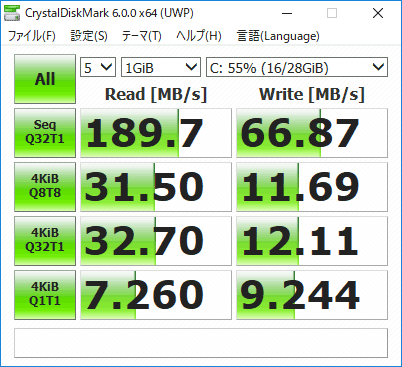
CrystalDiskMarkのUWP版を使った32GB eMMCのアクセス速度
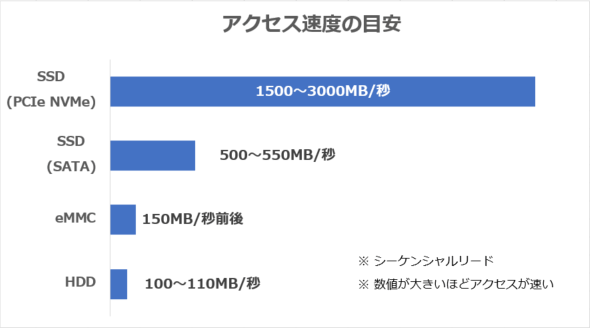
ストレージ別アクセス速度の目安
なお性能の目安として、同じCeleron N3350+4GBメモリーを搭載したVivoBook E203NAのベンチマーク結果を紹介します。
CPUの性能比較
| CPU | CINEBENCH R15のCPUスコア |
|---|---|
| Celeron N3450 |
|
| Celeron 3865U |
|
| AMD A9-9420e |
|
| E203NA(Celeron N3350) |
|
| Celeron N3350 |
|
| AMD E2-9000 |
|
| Celeron N3060 |
|
※ほかのCPUの結果は当サイト計測の平均値
CPUの性能比較
| CPU | PassMark PerformanceTestのCPU Markスコア |
|---|---|
| Celeron N3450 |
|
| AMD A9-9420e |
|
| Celeron 3865U |
|
| AMD E2-9000 |
|
| E203NA(Celeron N3350) |
|
| Celeron N3350 |
|
| Celeron N3060 |
|
※ほかのCPUの結果は当サイト計測の平均値
Windows 10 Sが軽い!
実際にVivoBook X207NAを使ってみたところ、レスポンスの良さにビックリしました。筆者はこれまでに低価格ノートPCを何台も検証してきましたが、VivoBook X207NAではCeleron搭載機特有の重さ(遅さ)がありません。多少の「間」はあるものの、Celeronマシンとは思えないほど軽快に動作します。
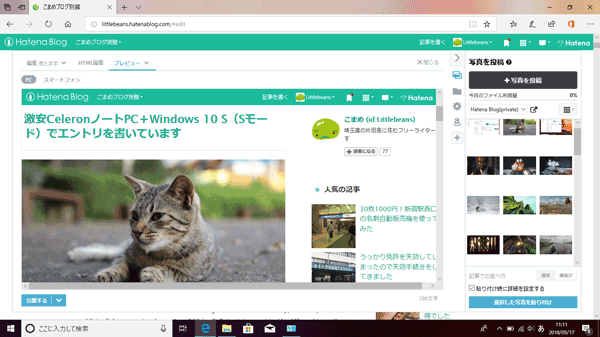
試しにブラウザー上でブログ記事を書いてみました。文章は普通に入力できますが、ページによっては読み込みが少し遅かったり、画像のアップロードにちょっと時間がかかることがあります。多少の間はあるものの、普通に使えるレベルです
おそらくこれは、Windows 10 S(Sモード)が関係しているのかもしれません。Windows 10 Sは動作が軽く作られているので、特に低スペックのPCで大きな影響が出るようです。ちなみに起動も速くなると言われていますが、前述の検証結果のとおりWindows 10 SとWindows 10 Homeでは、あまり大きな違いは出ませんでした。
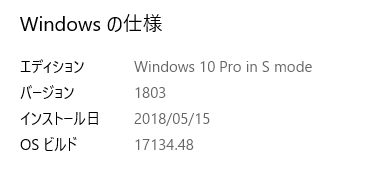
従来は「Windows 10 S」という名称でしたが、最新バージョンでは「Windows 10 Pro in S mode」という名前に変わったようです
過去にSurface LaptopでWindows 10 Sを試したときは「使えない!」と思ったのですが、低スペックな格安PCでなら大いに使う意味はありますね。
ちょっと気になるのは、サードパーティー製のセキュリティソフトがインストールされていない点です(Windows Defenderは動作しています)。別にセキュリティ面で心配というわけではなく、もしかするとセキュリティソフトが動いていないから、動作が軽い可能性もあります。
試しにVivoBook E203NAのセキュリティーソフトをアンインストールしたところ、確かに動作は軽くなったものの、VivoBook X207NAほどではありませんでした。ということで、Windows 10 Sとサードパーティー製のセキュリティーソフトがない点が影響していると思われます。
UWP版アプリしか使えない
Windows 10 Sの唯一にして最大の弱点は、UWP版アプリしか使えない点です。サイトからダウンロードしたソフトやDVDなどに収録されているソフトは利用できず、マイクロソフトストアアプリ経由で配信されているアプリだけを使うことになります。
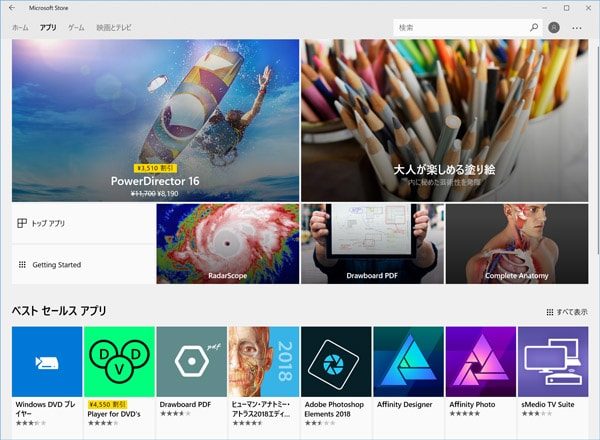
マイクロソフトストアアプリで配信されているアプリのみ利用可能
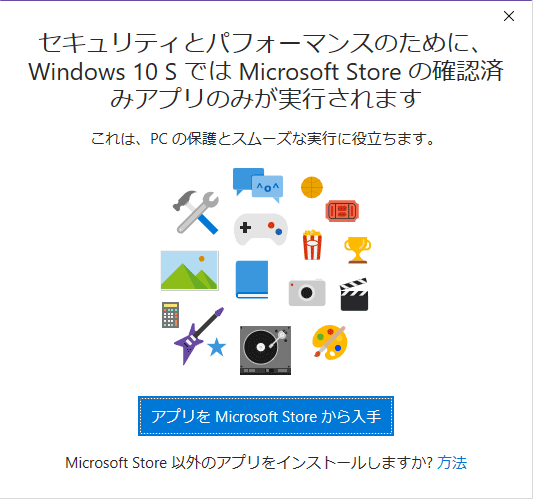
デスクトップ版アプリを使おうとすると、警告メッセージが表示されます
メジャーなソフトについてはUWP版が用意されているものの、ラインナップはまだ十分ではありません。ソフトウェア環境については、物足りなさを感じます。
Sモードの解除でデスクトップ版アプリを使える
しかしWindows 10 SからWindows 10 Proに変更することで、従来のデスクトップ版アプリを利用できるようになります。以前はWindows 10 Proに切り替えるのに料金がかかるとされていましたが、Windows 10 Sは「Sモード」というWindows 10の機能のひとつに切り替わり、いつでも無料で解除できるようになりました。
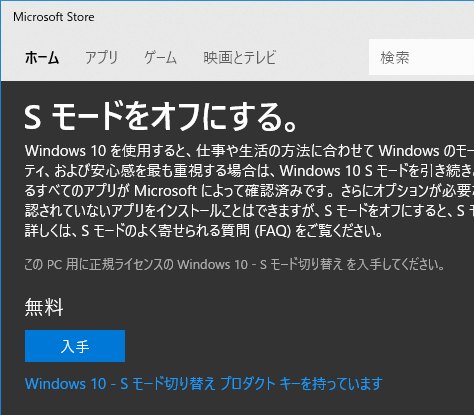
Sモードを解除することでデスクトップ版アプリを利用可能に。解除には料金がかからないことになりました
なおWindows 10 ProからSモードに戻すことはできないので注意してください。と言っても、多くの方はWindows 10 Proで使うことを考えているでしょうから、あまり問題ではないかもしれませんね。
やっぱり容量が少ない
VivoBook X207NAを利用する上でいちばん注意しなければならないのは、ストレージの空き容量です。空き容量が少なすぎるとWindows 10の大型アップデートを利用できないなどの不具合が生じます。できるだけCドライブの空き容量を確保するようにしておきましょう。
Windowsの大型アップデートについて
Windows 10の大型アップデートでは十数GBの容量が必要で、ストレージの空き容量が少ないと正常にアップデートできない場合があります(その場合はUSBメモリーや外付けストレージなどを追加することで対処可能)。直近ではApril 2018 Updateがリリースされましたので、購入直後のVivoBook X207NAを使って試してみました。
初期設定を行なった直後のCドライブの空き容量は17GBでした。意外に多く残っています。
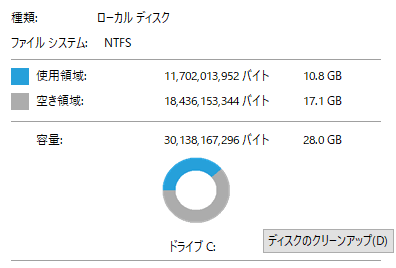
開封してから初期設定を終えた直後のCドライブの利用状況
OSのバージョンが1709(Fall Creators Update)でしたので、Windows Updateから1803(April 2018 Update)に更新します。なお更新には3時間半かかりました。更新直後は前バージョン(1709)のシステムファイルが残っているため空き容量は3.7GBしかありませんでしたが、前バージョンのファイルをすべて削除することで、残り容量は11.5GBになりました。
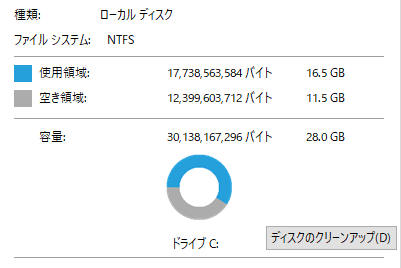
バージョン1803に更新後、前バージョンのファイルをすべて削除したあとのCドライブの利用状況
Windows Updateでは直前のバージョンをストレージに残すため、必要となる容量がかなり大きくなります。今回の場合は最終的には5.5GBしか使いませんでしたが、バックアップを含めて13.3GBの容量が一時的に使われています。
今後の大型アップデートで容量がどうなるのかはわかりませんが、作業を円滑に行なうのであれば常時十数GBの空き容量は残しておきたいところです。今回は外部ストレージを利用しなくてもアップデートできましたが、次回のアップデートではUSBメモリーなどの外部メディアが必要になるでしょう。このように、Windows 10を普通に使うだけでも、32GBでは足りないことがわかります。
アプリの容量が大きい
Windows 10 S搭載のVivoBook X207NAではUWP版アプリを使うことになるのですが、アプリの容量が意外に大きい場合があります。たとえばExcel 2016は2.12GBで、画像編集ソフトのAdobe Photoshop Elements 2018なら4.9GBの空き容量が必要。1本あたりの容量が少なくても、アプリを何本をインストールするとストレージの空き容量がアッという間になくなってしまいます。
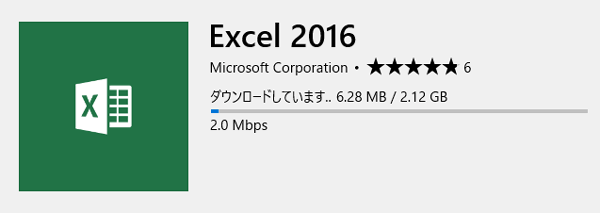
Excel 2016だけで、2.12GBの空き容量が使われてしまいます
ストレージの空き容量を確保しておくなら、アプリはほとんど入れられません。そのためブラウザーベースのいわゆるWebアプリを利用することになるでしょう。
外付けドライブで容量不足を解決
とは言え、なんでもWebアプリですませるのは不便すぎます。そこでおすすめなのが、外付けHDD/SSDにアプリを保存する方法です。UWPアプリを一度Cドライブにインストールしたあと、「設定」の「アプリ」から外付けドライブに移動。これでCドライブの容量をそれほど使わずにすみます。

空き容量不足を解決できる外付けHDD/SSD
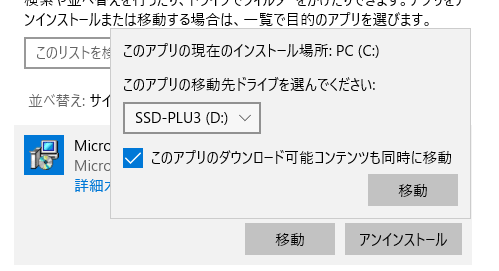
「設定」→「アプリ」→「アプリと機能」を開き、容量の大きいアプリを外付けドライブに移動
外付けドライブがあれば前述したWindows 10の大型アップデートも問題なく進められます。USBメモリーやmicroSDカードでも代用できるのですが、長期間頻繁に利用するならHDDやSSDのほうが耐久性の面で安心です。持ち歩くなら、振動に強いSSDを選ぶといいでしょう。
軽めの作業に適した激安軽量PC
VivoBook X207NAは重量980gと物理的に軽い上に、Windows 10 S(Sモード) による動作の軽さも備えています。それでいて価格は2万円台と超激安。機動性の高さとレスポンスの良さを武器に、特に外出先で大いに活躍するでしょう。できるだけ安くモバイルノートPCを手に入れたい人におすすめのモデルです。
Windows 10 Proに切り替えて普通のWindows PCとして使うのもいいのですが、個人的にはなんとかSモードの軽さを活かしたいと考えています。用途をメールの確認とネットの調べ物、あるいはちょっとした文書作成に限定すれば、デスクトップ版アプリは特に必要ありません。ファイルの共有や簡単な画像加工もUWPアプリで可能ですので、Sモードでの運用は不可能ではないと思います。
あとはLTEに対応すれば完璧といったところでしょうか。そのあたりは、これからのモデルに期待しましょう。

物理的な軽さと処理の軽さが魅力の高コスパノートPC
VivoBook X207NAのまとめのまとめ
- 2万円台で入手可能!
- 重量は980g! 軽い!!
- 軽めの作業中心なら普通に使える

https://little-beans.net/bargain/amazon-0402/
※記事中の価格や構成は、記事執筆時点のものです。予告なく変更される場合もございますので、あらかじめご了承ください。

